キーボード 割り当て windows10
キーボードのボタンが、「別のボタンだったらいいのになぁ」・・・と思ったことはありませんでしょうか?


キーボードのボタンが、「別のボタンだったらいいのになぁ」・・・と思ったことはありませんでしょうか?

Adobe関連のソフトをショートカットキーで操作していると、特に押したくないボタンが邪魔になったり、反対にここのボタンが「スペースキー」を押した時と同じになると良いのにと思うことがあります。
Adobeのソフトは、スペースキーはハンドツール(画面移動)のショートカットが割り当てられております。そのためスペースキーを頻繁に利用します。しかし、スペースキーはキーボードの真ん中下側ですので、ちょっと押しづらいですよね?
[/st-mybox]✅ そこで、キーボードの割当の変更を無料で行う方法のご紹介です。
フリーソフト chgkey(チェンジキー)でキーボードの配列変えることができます。
※ このソフトの公式アナウンスでの対応バージョンはWindows7までとなっております。そのためバックアップを事前に取って、ご使用は自己責任でお願いいたします。
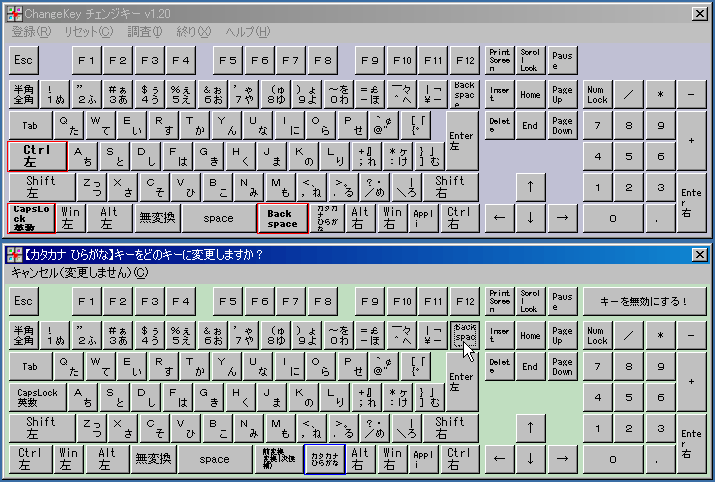
ダウンロードしたチェンジキーは「管理者モード」で実行します。
✅ Chgkey.exeを右クリックして、「管理者として実行」を選びます。
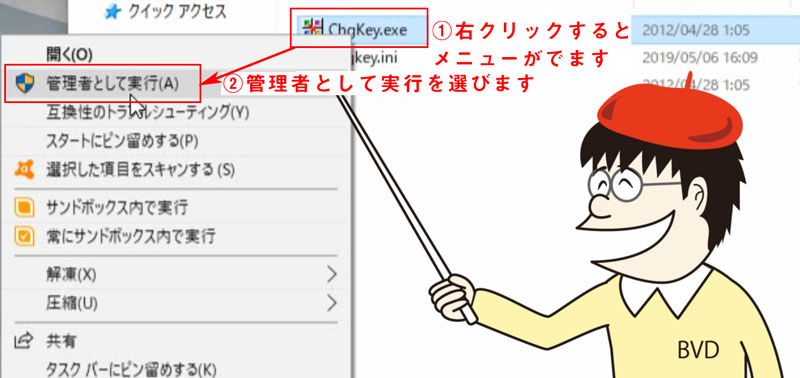
Illustrator、Photoshop、InDesignなどでも便利なキーボードの配列、割り当て変更の実例です。
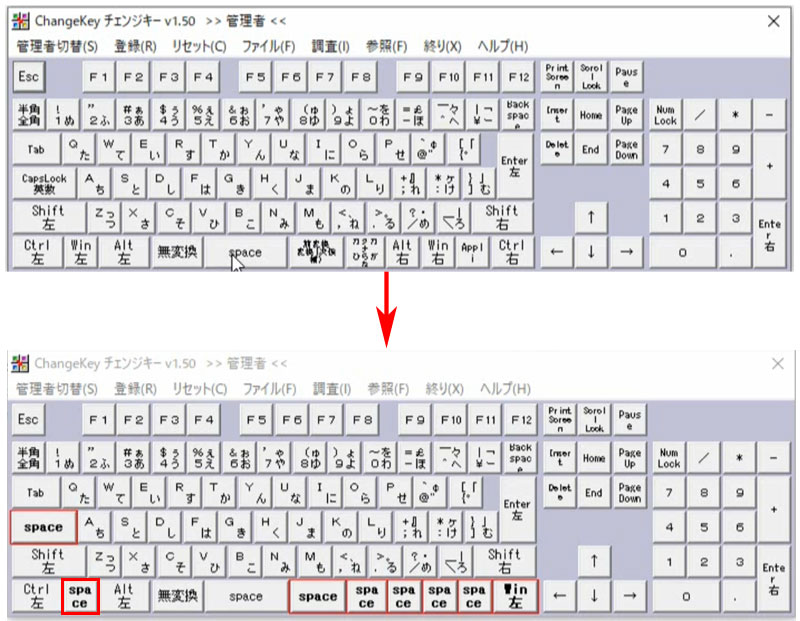
✅「Windowsボタン」 をシフトキー。右手側の変換系のボタンもスペースキーに変更しています。
左手だけで、同時押しのショートカットが全部スペースキーも含めてカバーできます。
なれるとこの設定でなければ操作効率が低く感じられるほど、ものすごく効率的なキーボードの配置となります。

この配置は、昔Illustratorで製図会社に勤めていた時に、職場の先輩から教えてもらったキーボード割当です。Illustratorの作業効率が劇的にUPします!
Adobe関連の他のソフトでも効率がUPしますので、なれるまでちょっと試してみてくれると劇的な操作効率の向上が可能です。
「登録」ボタンを押します。
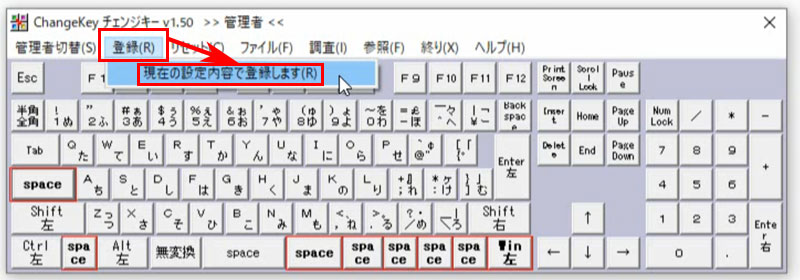
✅ すると、「再起動しますか?」というウィンドウが表示されます。
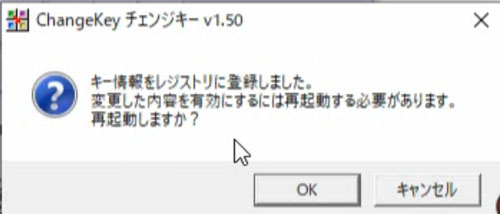
再起動すると、Windowsの再起動後に、設定したキーボード割当の変更が適用された状態でパソコンが使えるようになります。

これで、Windows10でも最適なキーボード割り当てに自由にカスタマイズできます!
実際にWindows10でキーボード割り当てをしている様子を動画で実況解説しました。合わせてご参考ください。
コメント